
إذا كنت تخطط لتثبيت و اضافة تعليقات الفيس بوك في ووردبريس الخاص بك ، فأنت في المكان الصحيح.
فيسبوك هي أكبر شبكة اجتماعية في العالم. لهذا السبب تستخدم بعض أفضل مدونات ووردبريس WordPress تعليقات فيسبوك بدلاً من تعليقات ووردبريس WordPress الافتراضية.
في هذه المقالة ، سنوضح لك كيفية تثبيت و اضافة تعليقات الفيس بوك في ووردبريس WordPress. سنشرح أيضًا كيفية عرض عدد تعليقات فيسبوك على موقع ووردبريس الخاص بك.
جدول المحتويات
إيجابيات وسلبيات اضافة تعليقات الفيس بوك في ووردبريس
قبل أن نبدأ بالبرنامج التعليمي ، دعنا نغطي إيجابيات وسلبيات اضافة تعليقات الفيس بوك في ووردبريس مقارنة بتعليقات ووردبريس الافتراضية.
تتمثل إحدى الفوائد الأكثر وضوحًا في أن تعليقات فيسبوك تزيد من ظهور موقع الويب الخاص بك على فيسبوك.
عندما يترك شخص ما تعليقًا على موقعك ، يمكنه تحديد خيار "النشر أيضًا على فيسبوك" لمشاركة تعليقاته مع أصدقائه على Facebook. هذا لديه إمكانات هائلة لحركة مرور إضافية إلى موقع الويب الخاص بك.
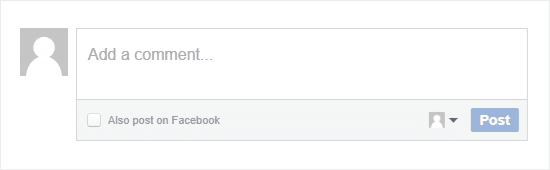
أيضًا ، سيبتعد مرسلي البريد العشوائي عن موقع الويب الخاص بك لأنهم لن يتلقوا رابطًا خلفيا لتحسين محركات البحث عن طريق التعليق على مشاركاتك.
فائدة أخرى لاستخدام تعليقات فيسبوك هي أنه يزيل عامل إخفاء الهوية ، لذلك تقل احتمالية ترك المستخدمين لتعليقات البريد العشوائي لأنها مرتبطة بملفهم الشخصي على Facebook.
ومع ذلك ، يمكن أن يكون هذا بمثابة جانب سلبي كبير أيضًا.
لا يشعر بعض المستخدمين بالراحة عند ترك تعليق باستخدام ملفهم الشخصي على فيسبوك لأنهم يحبون الشعور بأنهم مجهولون.
عيب آخر لاستخدام تعليقات فيسبوك هو أنه لا يتم تخزينها أو مزامنتها مع ووردبريس ، في حين أن أنظمة التعليق التابعة لجهات خارجية مثل Disqus تتزامن مع ووردبريس WordPress.
إذا كانت لديك منشورات قديمة تحتوي على تعليقات افتراضية على ووردبريس WordPress ، فقد تظهر هذه التعليقات قبل أو بعد تعليقات فيسبوك.
ومع ذلك ، فمن الأفضل إزالة نظام تعليقات ووردبريس WordPress بالكامل إذا كنت تستخدم نظام تعليقات الفيس بوك في ووردبريس على موقعك. خلاف ذلك ، سيستخدم مرسلو البريد العشوائي والروبوتات تعليقات ووردبريس WordPress لإرسال بريد عشوائي إلى موقع الويب الخاص بك.
الآن بعد أن عرفت الإيجابيات والسلبيات ، دعنا نلقي نظرة على كيفية اضافة تعليقات الفيس بوك في ووردبريس.
إعداد تعليقات الفيسبوك في ووردبريس
أسهل طريقة لإضافة تعليقات الفيس بوك في ووردبريس WordPress هي باستخدام مكون WordPress الإضافي.
ونحن سوف نستخدم المكون الاضافي Lazy FB Comments لمصلحة من هذا البرنامج التعليمي. لا يضيف هذا المكون الإضافي المجاني نظام تعليقات الفيس بوك الى مدونة ووردبريس إلى موقعك فحسب ، بل يقوم أيضًا بتحميل التعليقات بشكل كسول لتحسين سرعة الصفحة.
أولاً ، تحتاج إلى تثبيت وتفعيل المكون الإضافي Lazy FB Comments .
عند التنشيط ، تحتاج إلى زيارة الإعدادات » Lazy FB Comments لتكوين المكون الإضافي.
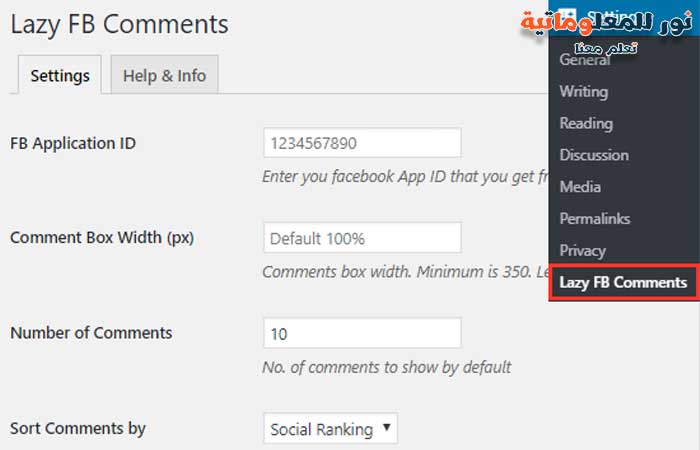
لاستخدام تعليقات فيس بوك في مدونة ووردبريس الخاصة بك ، سيتعين عليك إنشاء تطبيق Facebook ثم إضافة معرف التطبيق إلى صفحة إعدادات المكون الإضافي.
إذا كنت قد أنشأت تطبيقًا مسبقًا لموقعك ، فيمكنك استخدام معرف التطبيق هذا هنا. وإلا ، فسيتعين عليك إنشاء تطبيق جديد بالانتقال إلى صفحة Facebook for Developers .
للبدء ، تحتاج إلى التسجيل للحصول على حساب Facebook Developer إذا لم يكن لديك حساب. بعد ذلك ، سيتعين عليك النقر فوق ارتباط تطبيقاتي الموجود في الزاوية العلوية من الصفحة.
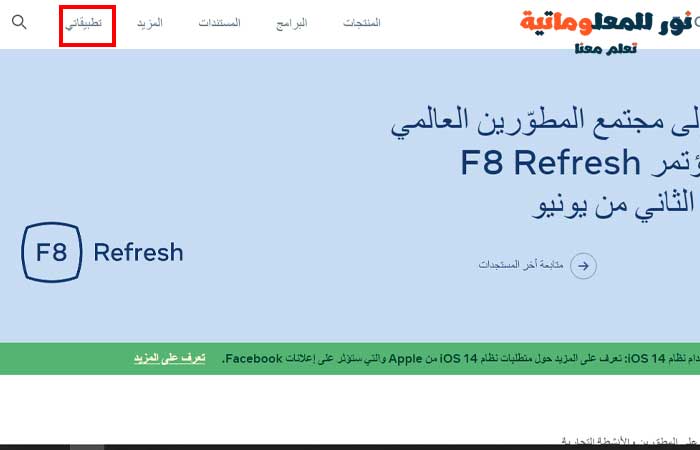
ستفتح صفحة جديدة ، في حالة لم تكن قد سجلت الدخول الى حساب الفيسبوك الخاص بك فسيطلب منك تسجيل الدخول.
بعده ستحتاج النقر فوق خيار إنشاء التطبيق . سيؤدي هذا إلى فتح نافذة حيث سيتعين عليك اختيار لدارة عمليات دمج الاعمال والنقر على متابعة.
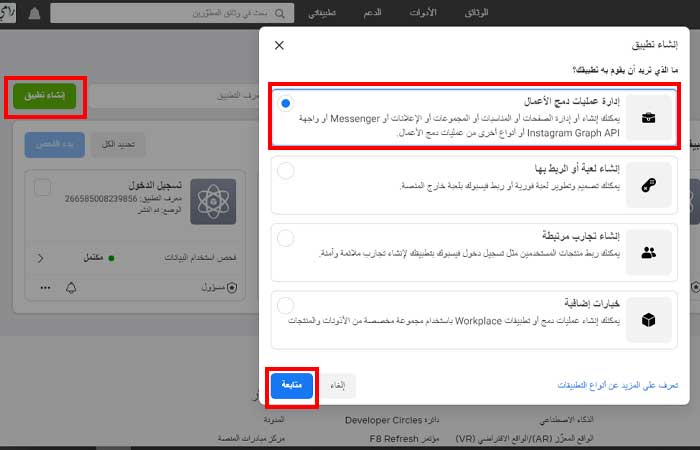
في الواجهه التالية ستحتاج الى كتابة اسم التطبيق وهو اسم خاص بك لتذكر الغاية من انشاء هذا التطبيق، وكتابة البريد الالكتروني واختيار الغرض من التطبيق ، بعدها اضغط على انشاء تطبيق.
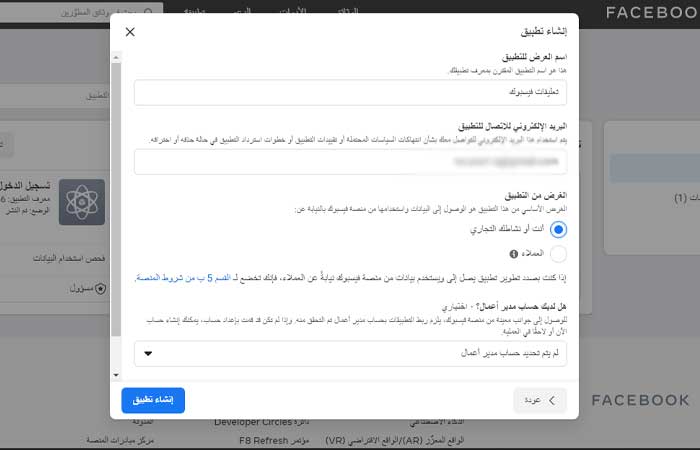
بمجرد الانتهاء ، تحتاج إلى النقر فوق الزر إنشاء معرف التطبيق . سيؤدي هذا إلى فتح مربع منبثق وسيطلب منك إدخال بعض أحرف CAPTCHA. ما عليك سوى ملء مربع نص CAPTCHA ثم النقر فوق الزر " إرسال" .
سيقوم Facebook الآن بإنشاء تطبيق جديد لك ثم إعادة توجيهك إلى لوحة تحكم التطبيق. ستلاحظ معرف التطبيق الخاص بك معروض هناك.
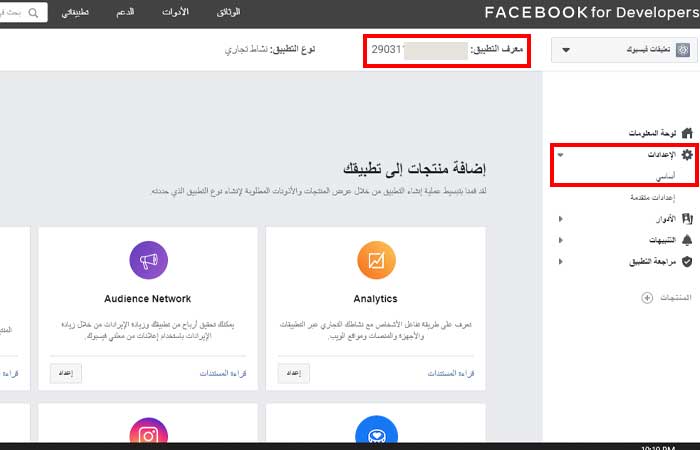
بعد ذلك ، عليك إخبار فيسبوك بكيفية استخدام التطبيق.
ما عليك سوى النقر فوق الإعدادات » أساسي من الشريط الجانبي ، ثم النقر فوق الزر + إضافة منصة الموجود في أسفل الصفحة.
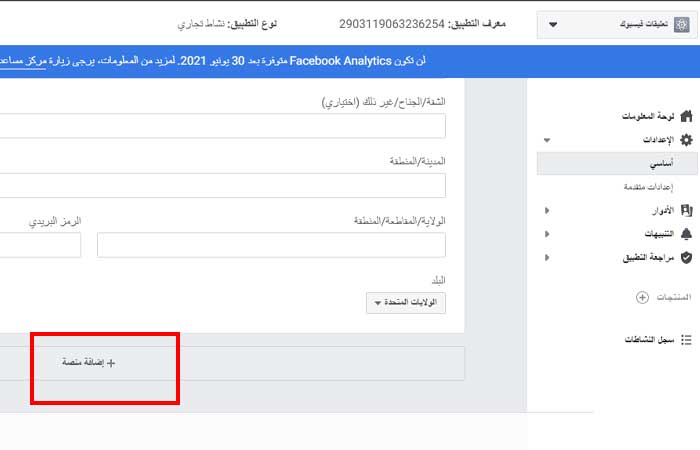
ستظهر نافذة منبثقة جديدة على الشاشة. تحتاج إلى النقر فوق موقع الويب لتحديده على أنه النظام الأساسي الخاص بك.
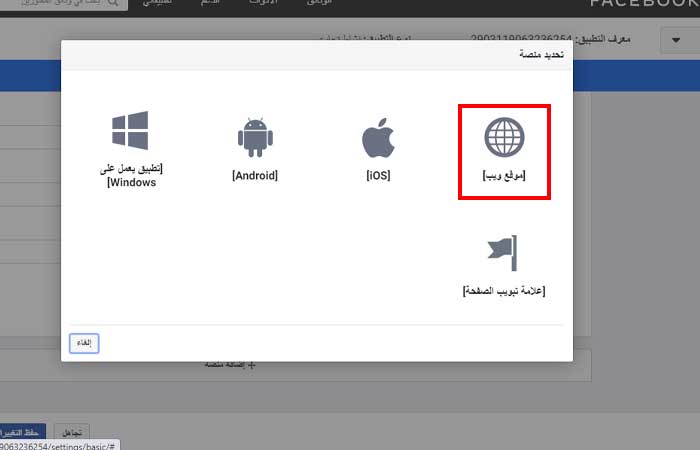
سيؤدي هذا إلى إضافة قسم "موقع الويب" الجديد في صفحة إعدادات التطبيق حيث يمكنك إدخال عنوان URL لموقع الويب الخاص بك.
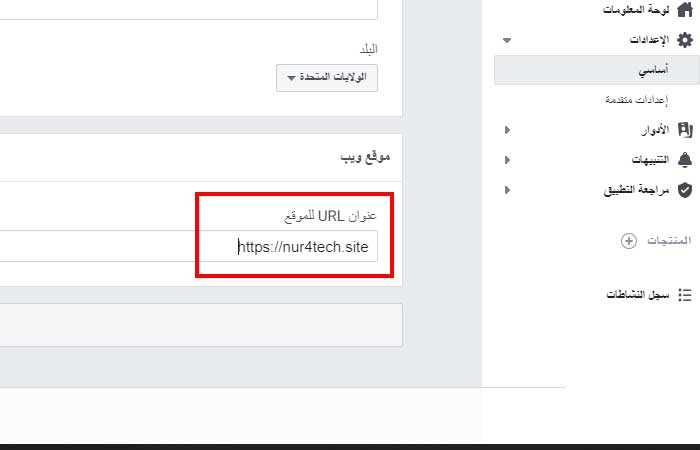
بعد حفظ الإعدادات الخاصة بك ، يمكنك الآن نسخ معرف التطبيق ولصقه في مربع نص FB Application ID من صفحة إعدادات المكون الإضافي على موقع ووردبريس WordPress الخاص بك.
بمجرد الانتهاء ، تحتاج إلى التمرير لأسفل ثم النقر فوق الزر حفظ كل التغييرات لتخزين إعداداتك.
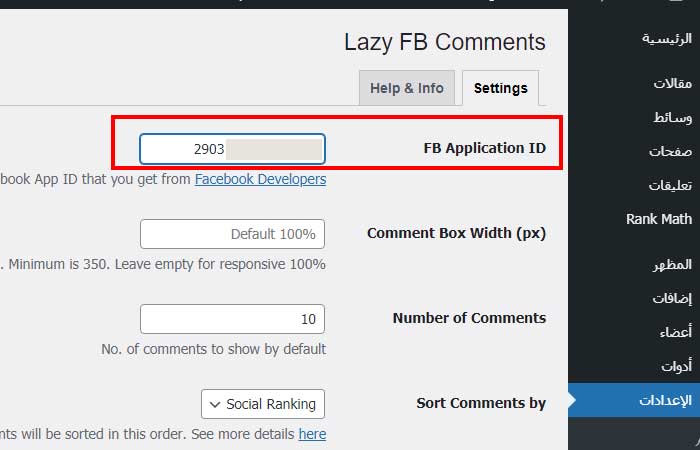
الآن سترى خيارًا جديدًا لـ "Moderate Comments" بجانب عنوان هذا البرنامج المساعد. سنشرح كيفية تنسيق تعليقات فيسبوك في القسم التالي.
يأتي هذا المكون الإضافي أيضًا مع مجموعة شاملة من الخيارات. يمكنك الاطلاع على الإعدادات لمعرفة ما إذا كان هناك شيء ترغب في تغييره.
على سبيل المثال ، يمكنك تغيير خيار Load Comments إلى "On Scroll". سيؤدي هذا إلى تحميل نظام التعليقات على فيسبوك فقط عندما يصل شخص ما إلى نهاية المقالة. سيساعدك هذا على تحسين سرعة تحميل الصفحة .
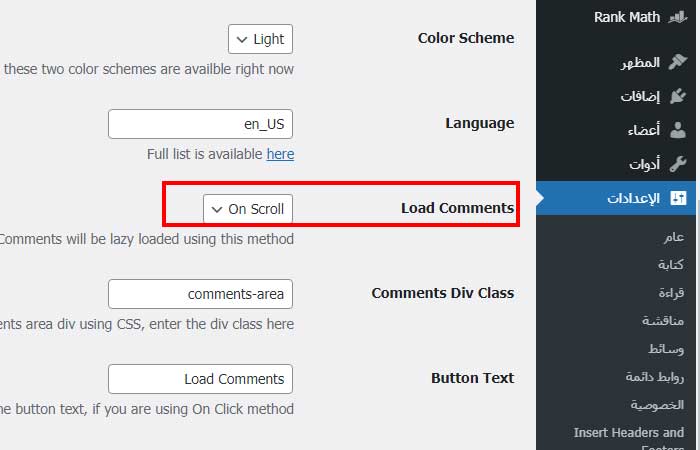
بخلاف ذلك ، يجب أن تعمل الإعدادات الافتراضية مع معظم مواقع الويب.
الآن ، يمكنك زيارة أي مقالة على موقع ووردبريس WordPress الخاص بك لمشاهدة نظام التعليقات على فيسبوك قيد التشغيل.
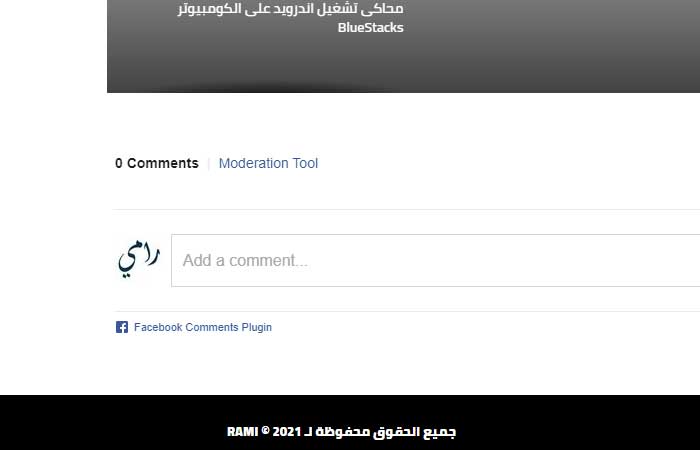
الإشراف على تعليقات الفيس بوك في ووردبريس
بصفتك مشرف تطبيق Facebook ، ستتلقى إشعارات بالتعليقات الجديدة عند تسجيل الدخول إلى حسابك على فيسبوك .
ستجد أيضًا رابطًا للإشراف على التعليقات في صفحة إعدادات المكون الإضافي.

تمامًا مثل تعليقات ووردبريس WordPress ، يمكنك تعيين قواعد الإشراف على التعليقات على فيسبوك من خلال النقر على رابط moderate comments. سيؤدي هذا إلى فتح نافذة منبثقة حيث تحتاج إلى النقر فوق علامة التبويب "الاعدادات" بعدها تختار قواعد الاشراف .
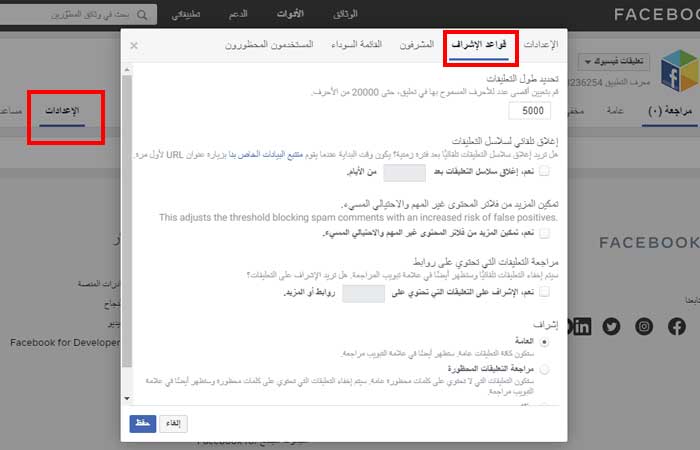
من هنا ، يمكنك تحديد الحد الأقصى لعدد الأحرف المسموح به في التعليق. يمكنك أيضًا تعيين حد يتم بعده إغلاق التعليقات تلقائيًا على مشاركاتك.
يتيح لك فيسبوك إضافة وسطاء تعليق جدد أيضًا. تحتاج إلى النقر فوق علامة التبويب "المشرفون" ثم إضافة الشخص باستخدام مربع النص.
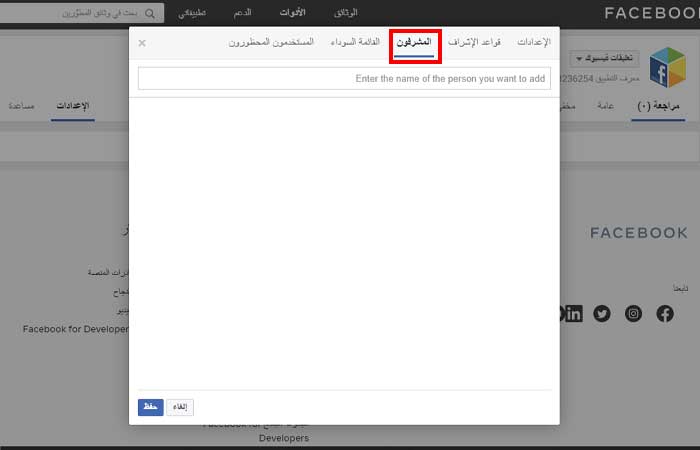
بمجرد الانتهاء ، تحتاج إلى النقر فوق الزر حفظ لتخزين الإعدادات.
اعرض عدد تعليقات الفيس بوك في ووردبريس
تتمثل إحدى سلبيات استخدام المكون الإضافي Lazy FB Comments في أنه يتفوق على وظائف عدد التعليقات في ووردبريس WordPress ويخرج إصدارًا يحمل علامة Facebook التجارية من عدد التعليقات.
إذا كان المظهر الخاص بك يعرض عدد التعليقات ، فلن يبدو هذا جيدًا
إذا كنت لا تزال ترغب في عرض عدد التعليقات على فيسبوك ، فيمكنك القيام بذلك بمساعدة مقتطف الشفرة.
أولاً ، تحتاج إلى الاتصال بحساب استضافة ووردبريس WordPress الخاص بك باستخدام عميل FTP ثم الانتقال إلى / wp-content / theme / folder.
من هنا تحتاج إلى فتح مجلد السمة الحالي الخاص بك ثم تحديد موقع ملف single.php.
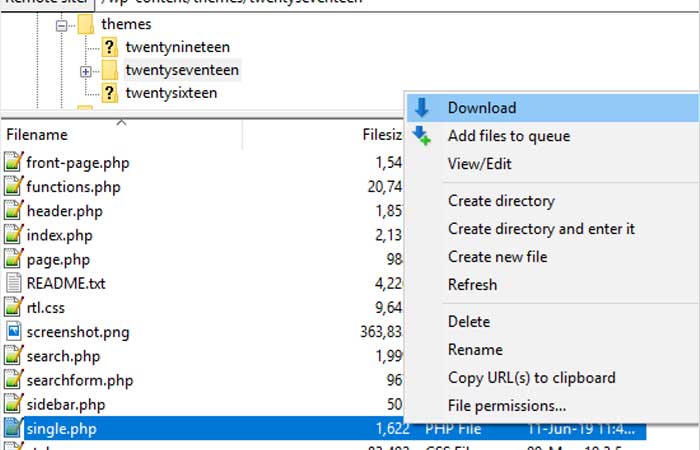
بعد ذلك ، تحتاج إلى النقر بزر الماوس الأيمن فوق هذا الملف ثم النقر فوق تنزيل .
بعد ذلك ، يجب عليك فتح ملف single.php باستخدام محرر نص عادي مثل Notepad. بمجرد فتح الملف ، ابحث عن الكود المستخدم بواسطة قالبك لعرض عدد التعليقات واستبدله بعناية بالكود التالي.
<fb:comments-count href="<?php echo get_permalink($post->ID); ?>"></fb:comments-count> Comments
سيساعدك مقتطف الشفرة هذا في عرض عدد تعليقات فيسبوك على كل منشور.
أخيرًا ، تحتاج إلى حفظ الملف ثم إعادة تحميله إلى مجلد القالب الحالي باستخدام FTP.
قد ترغب أيضًا في مراجعة دليلنا حول كيفية الحصول على رقم هاتف افتراضي لموقع الويب الخاص بك .
هذا كل شئ! نأمل أن تساعدك هذه المقالة في تثبيت و اضافة تعليقات الفيس بوك في ووردبريس WordPress الخاص بك.
أحدث المقالات